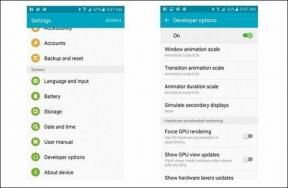Τι είναι η εφαρμογή Instagram Threads και πώς να τη χρησιμοποιήσετε
Miscellanea / / November 29, 2021
Παρατηρήσατε μια μικροσκοπική κατάσταση κάτω από το μήνυμα του φίλου σας στο Instagram Direct? Πατώντας το θα σας ζητούσε να κάνετε λήψη των Threads. Πρέπει να αναρωτιέστε τι είναι η εφαρμογή Instagram Threads. Λοιπόν, θα βρείτε την απάντηση εδώ μαζί με έναν λεπτομερή οδηγό για το πώς να χρησιμοποιήσετε τα Threads από την εφαρμογή Instagram.

Πέρυσι, το Instagram κυκλοφόρησε το χαρακτηριστικό των στενών φίλων. Για να ανακεφαλαιώσουμε, οι στενοί φίλοι στο Instagram έχουν ειδική πρόσβαση στις ιστορίες σας. Δηλαδή, μπορείτε να μοιραστείτε τις ιστορίες σας με λίγα μόνο άτομα. Δεν προορίζεται να μοιράζονται όλα τα πράγματα με κάθε ακόλουθο, όπως συνέβαινε πριν από την παρουσίαση στενών φίλων. Οι στενοί φίλοι έκαναν το Instagram πιο ιδιωτικό.
Τώρα, σε μια προσπάθεια να φέρει πιο κοντά τους στενούς φίλους, το Instagram κυκλοφόρησε τη νέα εφαρμογή Threads. Ας δούμε τι είναι και πώς να χρησιμοποιήσετε την εφαρμογή.
Τι είναι τα νήματα από το Instagram
Εάν οι στενοί φίλοι του Instagram και το Facebook Messenger είχαν παιδί, θα ονομαζόταν Threads. Αυτό συμβαίνει επειδή το Threads είναι μια αποκλειστική εφαρμογή ανταλλαγής μηνυμάτων για το Instagram. Ωστόσο, ολόκληρη η εφαρμογή περιστρέφεται γύρω από τη λίστα στενών φίλων με το περιβάλλον χρήστη παρόμοιο με αυτό του Facebook Messenger.
Δηλαδή, δεν θα δείτε όλους τους ακόλουθούς σας ή τα άτομα με τα οποία έχετε αλληλεπιδράσει στο Instagram Direct. Αντίθετα, είναι ο ιδιωτικός σας χώρος για να αλληλεπιδράσετε με στενούς φίλους. Μπορείτε να επιλέξετε ποιον θέλετε να αλληλεπιδράσετε μέσα στην εφαρμογή.

Εκτός από μια πλατφόρμα ανταλλαγής μηνυμάτων, είναι επίσης μια εφαρμογή με επίκεντρο την κάμερα. Η εστίαση είναι στη λήψη φωτογραφιών και βίντεο και στην άμεση αποστολή τους σε στενούς φίλους. Το Instagram δεν θέλει να χάνετε χρόνο αναζητώντας τους στενούς σας φίλους. Ως εκ τούτου, το κοινωνικό δίκτυο κυκλοφορεί αυτήν την εφαρμογή κοινής χρήσης εικόνων σε πραγματικό χρόνο.
Η εφαρμογή διαφέρει από την κύρια εφαρμογή Instagram με πολλούς τρόπους. Για αρχή, δεν υπάρχει ροή σε αυτήν την εφαρμογή. Μπορείτε να στείλετε μόνο μηνύματα, να προβάλετε ιστορίες (δεν μπορείτε να δημιουργήσετε ιστορίες) και να προσθέσετε μια κατάσταση σε πραγματικό χρόνο (περισσότερα για αυτό παρακάτω). Επίσης, δεν προσφέρει φίλτρα και εφέ. Μπορείτε, ωστόσο, να κάνετε doodle και προσθέστε κείμενο στις φωτογραφίες σας. Δεν μπορείτε καν να παρακολουθήσετε βίντεο IGTV εδώ.
Η εφαρμογή είναι διαθέσιμη τόσο σε Android όσο και σε iOS.
Εγκαταστήστε Threads από το Instagram στο Android
Εγκαταστήστε Threads από το Instagram στο iOS
Χρειάζεται να δημιουργήσετε νέο λογαριασμό στην εφαρμογή Threads
Όχι. Δεν χρειάζεται να δημιουργήσετε νέο λογαριασμό Threads ή κάτι παρόμοιο. Η εφαρμογή Threads λειτουργεί μόνο με τον λογαριασμό σας στο Instagram. Εάν έχετε την εφαρμογή Instagram στο τηλέφωνό σας, δεν χρειάζεται καν να συνδεθείτε.
Η εφαρμογή θα σας προτείνει να συνδεθείτε από τον τρέχοντα συνδεδεμένο λογαριασμό στο Instagram. Επομένως, εάν χρησιμοποιείτε πολλούς λογαριασμούς στο Instagram, μεταβείτε σε αυτόν που θέλετε να χρησιμοποιήσετε με τα Threads. Στη συνέχεια, ανοίξτε την εφαρμογή Threads και θα δείτε τον λογαριασμό. Σε περίπτωση που θέλετε να χρησιμοποιήσετε διαφορετικό λογαριασμό, πατήστε στην επιλογή Εναλλαγή λογαριασμού και, στη συνέχεια, συνδεθείτε με τον λογαριασμό σας στο Instagram.

Πώς να δημιουργήσετε ένα νήμα
Μόλις συνδεθείτε, η εφαρμογή θα σας υποδεχτεί με την οθόνη της κάμερας - την ουσία της εφαρμογής. Εδώ θα βρείτε το κουμπί λήψης κάτω αριστερά. Ο σωστός χώρος προορίζεται για συντομεύσεις όπου μπορείτε να προσθέσετε έως και 7 στενούς φίλους. Πατώντας σε μια συντόμευση θα μπορέσετε να τραβήξετε μια φωτογραφία ή ένα βίντεο και να τα στείλετε γρήγορα σε αυτό το άτομο στο νήμα συνομιλίας του.

Τα νήματα δεν διαφέρουν σε αυτήν την εφαρμογή. Είναι τα τυπικά νήματα συνομιλίας σας. Η μόνη διαφορά είναι ότι εδώ μπορείτε να επιλέξετε τα άτομα που θέλετε να έχετε στην εφαρμογή.
Επίσης στο Guiding Tech
Πώς να χρησιμοποιήσετε τα νήματα από την εφαρμογή Instagram
Εάν βρίσκεστε στην οθόνη της κάμερας της εφαρμογής, σύρετε προς τα κάτω για να μεταβείτε στην αρχική οθόνη της εφαρμογής ή πατήστε το κουμπί αρχικής οθόνης στο επάνω μέρος. Θα μεταφερθείτε στην οθόνη των νημάτων συνομιλίας.

Εδώ θα δείτε το ιστορικό των συνομιλιών που είχατε με στενούς φίλους.

Το ιστορικό θα περιλαμβάνει και τα δύο προηγούμενα μηνύματα που αποστέλλονται μέσω της εφαρμογής Instagram και τα μηνύματα που θα αποστέλλονται στο μέλλον χρησιμοποιώντας είτε την εφαρμογή Instagram είτε την εφαρμογή Threads. Πατώντας σε ένα νήμα συνομιλίας θα ανοίξει η συνομιλία.
Μπορείτε να στείλετε μηνύματα κειμένου, αυτοκόλλητα, να τραβήξετε νέες φωτογραφίες ή να στείλετε ένα υπάρχον αρχείο πολυμέσων από τη συλλογή σας χρησιμοποιώντας τις παρεχόμενες επιλογές. Μπορείτε ακόμη και να ξεκινήσετε μια βιντεοκλήση με τον φίλο σας από αυτήν την οθόνη. Σύρετε προς τα κάτω στην αρχική οθόνη για να μεταβείτε στην οθόνη της κάμερας.

Προσθήκη ή κατάργηση στενών φίλων από την εφαρμογή Threads
Μέχρι τώρα, στοιχηματίζω ότι πρέπει να έχετε καταλάβει ότι η εφαρμογή Threads είναι αφιερωμένη μόνο στη λίστα στενών φίλων. Εάν έχετε ήδη προσθέσει τους φίλους σας στη λίστα στενών φίλων στο Instagram, θα εμφανίζονται αυτόματα σε αυτήν την εφαρμογή. Αλλά, αν δεν το έχετε κάνει, μην ανησυχείτε.
Στην αρχική οθόνη της εφαρμογής Threads, πατήστε το εικονίδιο με τις τρεις γραμμές στην επάνω αριστερή γωνία και επιλέξτε Close Friends.


Η εφαρμογή θα σας δείξει τη λίστα των ατόμων που ακολουθείτε στο Instagram. Πατήστε στα άτομα που θέλετε να έχετε στην εφαρμογή Threads. Για να αφαιρέσετε ένα άτομο, πατήστε το όνομά του. Χρησιμοποιήστε την αναζήτηση για να βρείτε άλλα άτομα στο Instagram. Πατήστε το κουμπί Τέλος για να επιβεβαιώσετε την επιλογή σας. Μόλις προστεθούν, η συνομιλία τους θα εμφανιστεί στην εφαρμογή.
Σημείωση: Το Instagram δεν ειδοποιεί τα άτομα όταν τα προσθέτετε ή τα αφαιρείτε από τη λίστα των στενών σας φίλων.

Επαγγελματική συμβουλή: Σύρετε προς τα δεξιά στο νήμα συνομιλίας στην αρχική οθόνη της εφαρμογής για να αφαιρέσετε το άτομο από τη λίστα των στενών σας φίλων.
Είναι η στενή λίστα φίλων των νημάτων ανεξάρτητη από τη λίστα του Instagram
Όχι. Εάν προσθέσετε ή αφαιρέσετε άτομα στη λίστα στενών φίλων στην εφαρμογή Threads, θα αλλάξει και στο Instagram. Ομοίως, εάν τροποποιήσετε τη λίστα στενών φίλων στο Instagram, οι αλλαγές θα εμφανιστούν και στην εφαρμογή Threads.
Απόκρυψη νημάτων
Για να αποκρύψετε μια μεμονωμένη συνομιλία ή για να αφαιρέσετε ένα άτομο από την εφαρμογή Threads, πρέπει να το διαγράψετε από τη λίστα των στενών σας φίλων. Η διαγραφή τους από τη λίστα των στενών φίλων σας δεν θα τους αφαιρέσει από τη λίστα που ακολουθεί στο Instagram. Επίσης, τα μηνύματα δεν θα διαγραφούν. Μπορείτε ακόμα να έχετε πρόσβαση σε αυτά στην εφαρμογή Instagram.
Τι είναι οι συντομεύσεις στην εφαρμογή Threads
Η συνολική διαδικασία αποστολής μιας φωτογραφίας ή ενός βίντεο στους φίλους σας στο Instagram είναι εκτεταμένη. Πρώτα, πρέπει να πάτε στο ενότητα ιστορίας ή DM Instagram. Στη συνέχεια, τραβήξτε μια φωτογραφία, βρείτε τον φίλο και, τέλος, θα μπορείτε να μοιραστείτε τη φωτογραφία.
Το Instagram έχει καταργήσει αυτά τα βήματα στην εφαρμογή Threads. Τώρα πρέπει να τραβήξετε τη φωτογραφία και να σύρετε προς τα επάνω για να τη στείλετε στον επιλεγμένο στενό φίλο. Αυτό είναι δυνατό με τη βοήθεια συντομεύσεων στην εφαρμογή που βρίσκονται δίπλα στο κουμπί λήψης.

Σημείωση: Μπορείτε να προσθέσετε έως και 7 συντομεύσεις.
Προσθήκη, αφαίρεση και αναδιάταξη φίλων στις συντομεύσεις
Για να προσθέσετε ή να αφαιρέσετε άτομα από τις συντομεύσεις, μεταβείτε στην αρχική οθόνη της εφαρμογής και πατήστε το εικονίδιο με τις τρεις γραμμές. Πατήστε Προσαρμογή κάμερας.


Θα δείτε άτομα από τη λίστα των στενών σας φίλων εδώ. Πατήστε στο εικονίδιο συν δίπλα στο όνομα του ατόμου για να το προσθέσετε ως συντόμευση. Για να αφαιρέσετε κάποιον, πατήστε στο εικονίδιο σταυρού. Για να αναδιατάξετε τις συντομεύσεις, κρατήστε τις και σύρετέ τις στην επιθυμητή θέση.
Υπόδειξη: Μπορείτε επίσης να αλλάξετε τη θέση του κουμπιού λήψης.

Πώς να χρησιμοποιήσετε τις συντομεύσεις
Οι συντομεύσεις είναι μαγικές στην εφαρμογή Threads. Απλώς πατήστε το όνομα του φίλου σας (εικονίδιο συντόμευσης) στην οθόνη της κάμερας και η φωτογραφία θα καταγραφεί. Δεν χρειάζεται καν να χρησιμοποιήσετε το ξεχωριστό κουμπί λήψης. Ομοίως, κρατήστε πατημένο τη συντόμευση για να τραβήξετε ένα βίντεο.

Για να στείλετε τα πολυμέσα που τραβήξατε στο άτομο, πατήστε στην εικόνα προφίλ του ή σύρετε προς τα επάνω και πατήστε το κουμπί αποστολής. Η όλη διαδικασία διαρκεί δύο χτυπήματα. Εάν δεν σας αρέσει η φωτογραφία που τραβήξατε, σύρετε προς τα κάτω για να απορρίψετε το μήνυμα.

Η εφαρμογή Threads προσφέρει τα υπάρχοντα όρια προβολής όπως υπάρχουν στην εφαρμογή Instagram. Επιλέξτε από προβολή μία φορά, παίξτε ξανά και συνεχίστε στη συνομιλία. Χρησιμοποιήστε τις λειτουργίες doodle και κειμένου για να τροποποιήσετε τις φωτογραφίες σας.
Υπόδειξη: Κατεβάστε τη φωτογραφία που τραβήξατε στο τηλέφωνό σας χρησιμοποιώντας το εικονίδιο λήψης που υπάρχει δίπλα στο doodle.

Επίσης στο Guiding Tech
Τρόπος χρήσης ομάδων με την εφαρμογή Threads
Ας υποθέσουμε ότι παρευρίσκεστε ένας γάμος και θέλετε να μοιραστείτε φωτογραφίες σε πραγματικό χρόνο με τους στενούς σας φίλους. Τώρα, αντί να τα στέλνετε σε όλους ξεχωριστά, μπορείτε να δημιουργήσετε μια ομάδα στην εφαρμογή Threads. Οτιδήποτε στείλετε θα το δουν όλα τα μέλη αυτής της ομάδας.
Δημιουργία Ομάδας
Για να δημιουργήσετε μια ομάδα, ανοίξτε τις ρυθμίσεις της εφαρμογής Threads πατώντας στο εικονίδιο με τις τρεις γραμμές. Στη συνέχεια, πατήστε Δημιουργία ομάδας. Επιλέξτε τα άτομα που θέλετε να προσθέσετε στην ομάδα και πατήστε Δημιουργία. Μόλις δημιουργηθεί, θα εμφανιστεί ως νήμα συνομιλίας στην εφαρμογή. Οι ομάδες εμφανίζονται επίσης ως συντομεύσεις στην οθόνη της κάμερας.
Νότε: Η ομάδα μπορεί να έχει μόνο άτομα από τη λίστα στενών φίλων σας.


Απόκρυψη ομάδων
Μπορείτε να αποκρύψετε μεμονωμένα νήματα συνομιλίας από την εφαρμογή αφαιρώντας τα άτομα από τη λίστα στενών φίλων. Τι γίνεται όμως με τις ομάδες; Πώς τα κρύβει κανείς; Για αυτό, το Instagram έχει παράσχει μια ειδική ενότητα που ονομάζεται Hidden Groups. Οι ομάδες που δεν θέλετε πλέον να χρησιμοποιείτε μπορούν να προστεθούν στις Κρυφές ομάδες.
Για να αποκρύψετε μια ομάδα, σύρετε προς τα δεξιά στο νήμα της ομάδας στην αρχική οθόνη της εφαρμογής και πατήστε Απόκρυψη.

Για να προβάλετε και να αποκρύψετε τις κρυφές ομάδες, ανοίξτε τις Ρυθμίσεις της εφαρμογής και μεταβείτε στις Κρυφές ομάδες. Πατήστε στο εικονίδιο προσθήκης (+) δίπλα στο όνομα της ομάδας για να το αποκρύψετε. Αν αποκρύψετε μια ομάδα, θα εμφανιστεί στη λίστα νημάτων.

Τι είναι η κατάσταση στην εφαρμογή Threads
Η κατάσταση είναι μια μοναδική δυνατότητα της εφαρμογής Threads που δεν είναι διαθέσιμη σε καμία από τις εφαρμογές που ανήκουν στο Facebook. Όχι, δεν είναι η ιστορία ή κάτι παρόμοιο Κατάσταση WhatsApp. Στην πραγματικότητα, ανταποκρίνεται στο όνομά του - το καθεστώς.
Δηλαδή, ενημερώνετε τους ανθρώπους για την τρέχουσα ενέργεια ή δραστηριότητά σας χρησιμοποιώντας την κατάσταση. Για παράδειγμα, εάν βρίσκεστε σε γυμναστήριο ή παρακολουθείτε κάτι, μπορείτε να το ορίσετε ως κατάσταση για συγκεκριμένο χρονικό διάστημα ή να αφήσετε την εφαρμογή να κάνει μόνη της χρησιμοποιώντας την αυτόματη κατάσταση.

Πώς να δείτε την κατάσταση άλλων
Η κατάσταση είναι ορατή κάτω από το όνομα του ατόμου στη λίστα νημάτων. Αν ανοίξετε ένα νήμα συνομιλίας, θα δείτε και την κατάσταση στην κορυφή.
Σημείωση: Η κατάσταση είναι επίσης ορατή στην εφαρμογή Instagram σε μηνύματα μόνο για τους στενούς σας φίλους.


Πώς να ορίσετε την κατάστασή σας
Για να ορίσετε και να προβάλετε την κατάστασή σας, πατήστε στο εικονίδιο της εικόνας του προφίλ σας στην αρχική οθόνη.

Εναλλακτικά, μεταβείτε στις Ρυθμίσεις της εφαρμογής Threads και πατήστε Κατάσταση.

Υπάρχουν τρεις τρόποι για να ορίσετε μια κατάσταση:
- Επιλέξτε από τη δεδομένη κατάσταση
- Ορίστε μια μη αυτόματη κατάσταση
- Αυτόματη κατάσταση
1. Επιλέξτε μια Κατάσταση
Μόλις εμφανιστεί η οθόνη κατάστασης, θα δείτε μια σειρά από δραστηριότητες όπως φαγητό, μελέτη, απασχολημένος κ.λπ. Πατήστε σε αυτό που θέλετε να ορίσετε ως κατάσταση. Θα παραμείνει η κατάστασή σας μέχρι να την αλλάξετε χειροκίνητα.

2. Ορίστε μια μη αυτόματη κατάσταση για ορισμένο χρόνο
Εάν θέλετε η κατάσταση να παραμείνει για συγκεκριμένο χρονικό διάστημα, χρησιμοποιήστε αυτήν την επιλογή. Πατήστε το κουμπί Νέο στην οθόνη κατάστασης. Στη συνέχεια, εισαγάγετε την κατάστασή σας στο δεδομένο πλαίσιο. Πατήστε στο εικονίδιο smiley για να προσθέσετε ένα smiley. Επιλέξτε την ώρα για την οποία θέλετε να ορίσετε την κατάσταση. Μόλις παρέλθει ο δεδομένος χρόνος, η παλιά σας κατάσταση θα παίξει.


3. Πώς να χρησιμοποιήσετε την Αυτόματη Κατάσταση
Με τη βοήθεια της αυτόματης κατάστασης, η εφαρμογή θα αλλάξει αυτόματα την κατάσταση ανάλογα με την τρέχουσα δραστηριότητά σας. Για παράδειγμα, εάν σας χαμηλή μπαταρία, η εφαρμογή θα διατηρήσει αυτόματα τη «χαμηλή μπαταρία» ως κατάστασή σας. Ομοίως, εάν οδηγείτε ή βρίσκεστε σε καφετέρια, το ίδιο θα αντικατοπτρίζεται και στην εφαρμογή. Ωστόσο, λεπτομέρειες όπως η ακριβής τοποθεσία δεν θα κοινοποιηθούν. Ναι, απαιτούνται ορισμένες άδειες, όπως τοποθεσία, φυσική δραστηριότητα κ.λπ.

Μην ανησυχείτε. Η λειτουργία αυτόματης κατάστασης είναι απενεργοποιημένη από προεπιλογή. Πρέπει να το ενεργοποιήσετε χειροκίνητα για να το χρησιμοποιήσετε. Αν και μπορεί να ακούγεται ανατριχιαστικό στην αρχή, η κατάσταση σε πραγματικό χρόνο έχει τα πλεονεκτήματά της. Πάρτε την περίπτωση της φόρτισης. Συνήθως, όταν φορτίζετε το τηλέφωνό σας, είναι μακριά σας. Ως εκ τούτου, δεν θα απαντήσετε αμέσως. Το status ενημερώνει τους στενούς σας φίλους για το ίδιο.
Για να ενεργοποιήσετε την αυτόματη κατάσταση, ενεργοποιήστε την εναλλαγή που υπάρχει δίπλα στην Αυτόματη κατάσταση. Για να προβάλετε τις αυτόματες λειτουργίες κατάστασης και την ώρα που θα ενεργοποιηθούν, πατήστε στο κείμενο Μάθετε περισσότερα που υπάρχει στην Αυτόματη Κατάσταση.


Σε τηλέφωνα Android, θα δείτε επίσης τη λειτουργία αυτόματης κατάστασης στον πίνακα ειδοποιήσεων.

Δημιουργία ιστοριών στην εφαρμογή Threads
Δυστυχώς, δεν μπορείτε να δημιουργήσετε ιστορίες από αυτήν την εφαρμογή. Ωστόσο, μπορείτε να δείτε τις ιστορίες που προστέθηκαν από τους στενούς σας φίλους. Όταν μια ιστορία είναι διαθέσιμη στο προφίλ του φίλου σας, θα δείτε τον κανονικό κύκλο ιστορίας γύρω από την εικόνα προφίλ του. Ενώ ο πράσινος κύκλος αντικατοπτρίζει ότι η ιστορία είναι ορατή μόνο στους στενούς φίλους τους, το κοκκινωπό-ροζ σημαίνει ότι είναι διαθέσιμη σε όλους.

Επίσης στο Guiding Tech
Ποιος πρέπει να το χρησιμοποιεί
Τα νήματα η εφαρμογή είναι φτιαγμένη για όλους που λατρεύει να ενημερώνει τους στενούς τους φίλους για όλες τις μικρές λεπτομέρειες της ζωής τους. Για αυτούς, θα ήταν δώρο θεού καθώς θα μείωνε πολύ χρόνο. Ωστόσο, σε κάποιους μπορεί να μην αρέσει το γεγονός ότι είναι μια ξεχωριστή εφαρμογή. Κάποιος θα πρέπει να αλλάζει συνεχώς μεταξύ των δύο εφαρμογών για να χρησιμοποιεί άλλες δυνατότητες της εφαρμογής.
Ποιες είναι οι απόψεις σας για την εφαρμογή; Ενημερώστε μας στα σχόλια παρακάτω.
Επόμενο: Η κύλιση στο πρώτο μήνυμα στο Instagram μπορεί να είναι μια κουραστική δουλειά. Μάθετε πώς να πηγαίνετε στην αρχή της συνομιλίας στο Instagram.